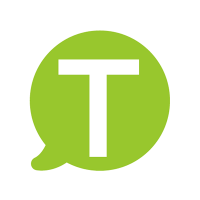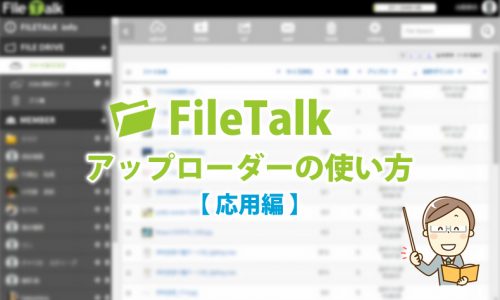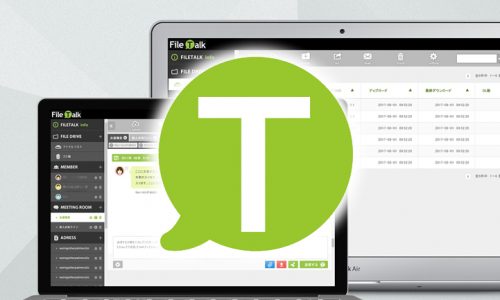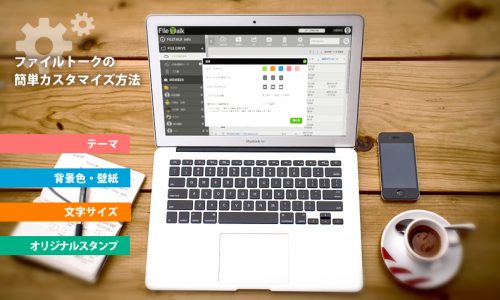社内外とのコミュニケーションを円滑化するツールとして、ビジネスチャットツールが近年多くの企業で活用されています。
今回は、ファイル共有がリアルタイムで行えて、会社でのご利用もおすすめのファイルトークのチャットの便利な使い方や効率的に使うためのポイントをご紹介していきます。チャットツールを活用して、社内業務をより効率的に行いましょう!
1. 未読表示・通知機能
自分宛てや、参加しているグループに新着メッセージがあった際に[未読]マークが表示されます。アップロードしたファイルがダウンロードされた際にもお知らせいたします。
また、デスクトップ通知アプリをインストールすると、デスクトップでいつでも通知を受け取ることができるので便利です。
A. 未読表示
未読のメッセージがある場合には、左サイドバーのメンバーやミーティングルーム(グループチャット)名の横に赤い[未読]マークが表示されます。
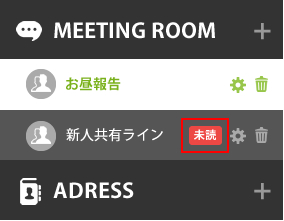
B. ダウンロードお知らせ
自分がアップロードしたファイルが他ユーザーにダウンロードされたら、[インフォメーション]ページにお知らせが届きます。
いつ誰が何のファイルをダウンロードしたのか知ることができます。
※ファイルトークに未登録の人からダウンロードされた時にも、いつ何のファイルをダウンロードされたのかお知らせが届きます。その場合ユーザ名は表示されません。
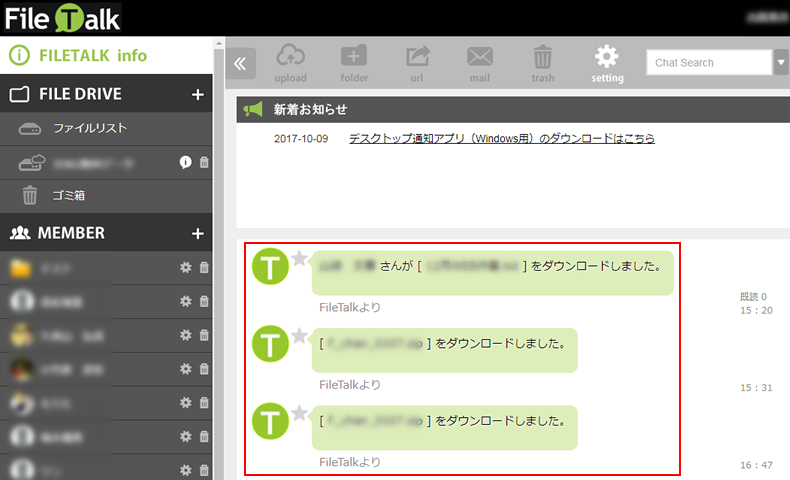
C. デスクトップ通知機能
通知アプリを利用すると、ファイルトークのメッセージ内容をデスクトップで受け取ることができます。ファイルトークをお使いの際には、便利なデスクトップ通知アプリもぜひ一緒にご利用ください!
通知のポップアップ表示時間や、通知音を再生するかどうかといった設定もカスタマイズが可能となっています。
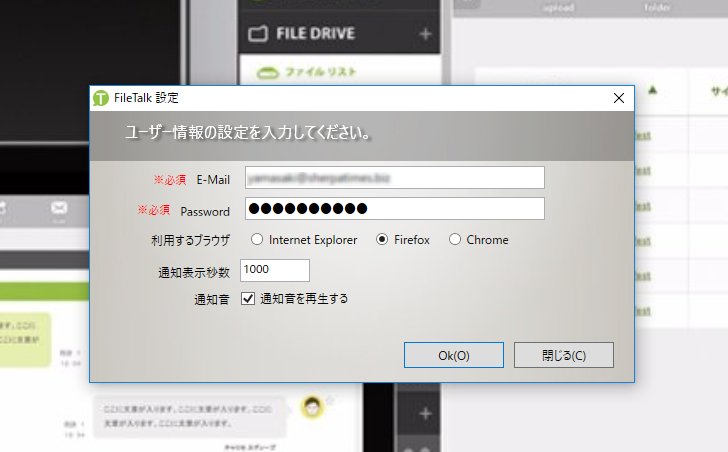
▼ デスクトップ通知アプリ(Windows用)インストール手順はこちら
2. 入室メンバーの表示
ミーティングルーム(グループチャット)を開いているメンバーをリアルタイムに確認できます。複数人にメッセージを読んでもらいたいときなどに、誰が入室中なのかをチェックすることができます。
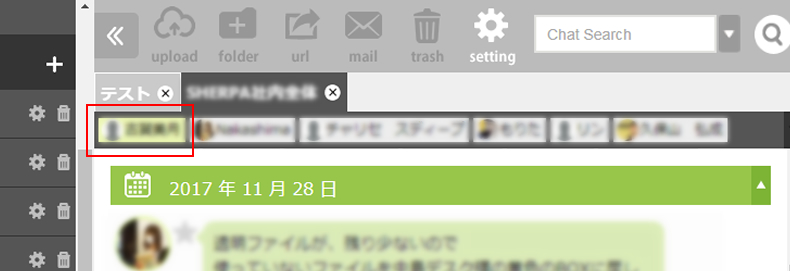
このようにチャット画面上部にグループメンバーが表示されています。入室中のメンバーのみ背景がカラーになるので、だれが入室中なのかすぐに確認できます。
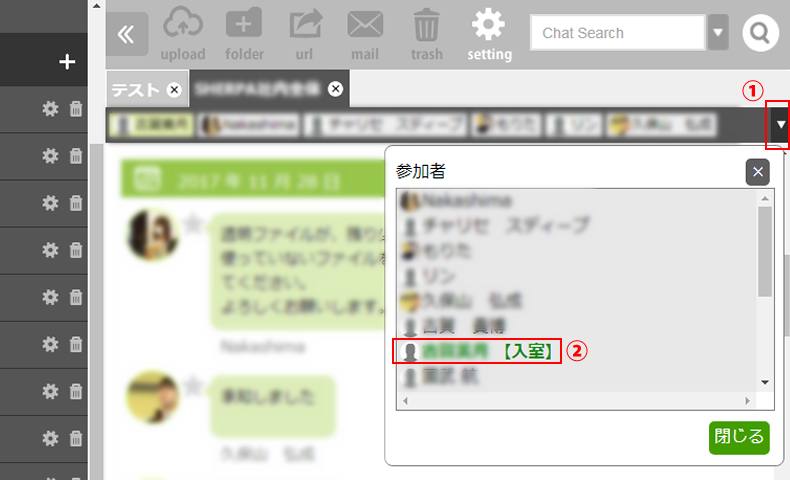
画面右端にある[▼]マークをクリックしても確認できます。
1. [▼]マークをクリックします。
2. 入室中のメンバー名のみカラーで、横に【入室】と表示されます。
3. 既読数の表示
チャット内のそれぞれのメッセージには既読数が表示されます。
複数人が参加しているミーティングルーム(グループチャット)で、何人にメッセージを読まれたのか確認したいときに役立ちます。

4. URL先のプレビューイメージ表示
チャットメッセージ内にあるURL形式の文字列は自動的にリンクになるだけなく、URL先のプレビューイメージを表示します。メッセージだけでなく、URLを送りたいときにもファイルトークのチャットが活躍します。
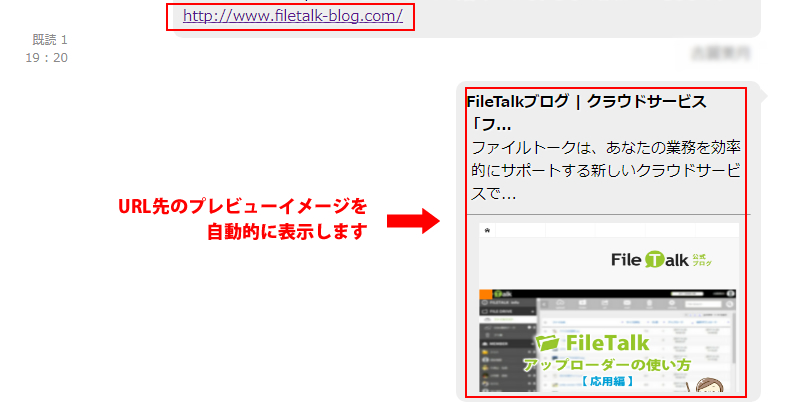
5. ゲスト招待機能
未登録ユーザーをゲスト招待できます。機能が限定されますが、招待された相手がユーザー登録しなくても手軽にチャットでやり取りが行えます。
▼ ゲスト招待方法はこちらのページの『3. ミーティングルーム(グループチャット)をつくる』にてご紹介中です。ぜひご覧ください。
6. まとめ
いかがでしたか?今回は通知機能や既読数の表示など、社内の情報伝達に役立つファイルトークチャットの機能をご紹介しました。

グループ間での情報の共有に便利な機能が多く備わっているので、プライベートなご利用以外にも、ビジネスチャットツールとして会社でぜひご利用ください!
▼ 最大5Gのアップローダーと多機能チャットが無料!
▼ ファイルトークについて詳しく知りたい!という方はコチラ